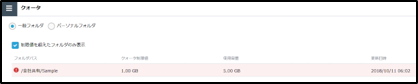ログ
共有リンク証跡
【全社共有】フォルダ内に保管しているファイルの発行済みの共有リンクの証跡が確認
できる機能です。
共有リンクを発行した際の情報(宛先、共有したファイル等)を確認することができます。
共有リンク証跡の保管期間
証跡は管理コンソールの【ポリシー設定】で設定した期間、保管されます。
参考
共有リンク発行時に設定した【有効期間】後、何日保管するか設定することができます。
共有リンク発行時 :
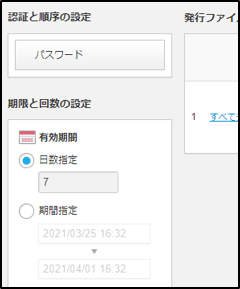
共有リンク証跡の確認方法
1.本サービスのWebにログインします。
2.【ツール】 - 【管理コンソール】 - 【共有リンク証跡】をクリックします。

3.期間やメールアドレス等、条件を入力し「検索」ボタンをクリックすると、検索結果が画面右側に表示されます。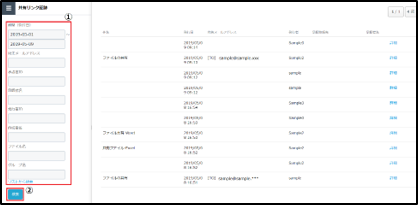
4.【詳細】をクリックします。
5.発行した共有リンクの詳細を確認することができます。
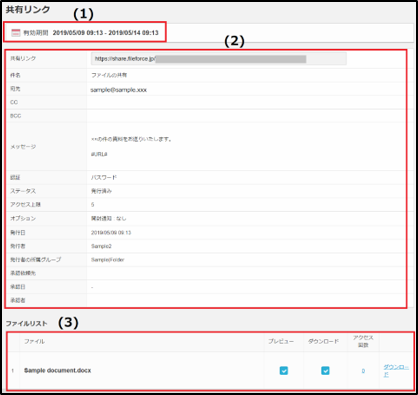
(1) 共有リンクの有効期間が表示されます。
(2) 共有リンクの発行先、発行の際の設定が表示されます。
(3) 共有リンクを発行したファイルをダウンロードすることができます。
ファイルの内容は、共有リンクを発行時と同じ内容です。
参考
「リンクをメールで送信」を選択した場合、宛先やメッセージが確認できます。
管理ログ
【管理ログ】には、管理コンソールの操作ログが保存されています。
期間、ユーザ、操作内容で絞り込み、結果を表示することができます。
参考
管理コンソール以外の操作ログは、【ツール】 - 【ログ&レポート】より確認することができます。
操作方法
1.管理コンソール内の【管理ログ】をクリックします。
2.検索条件を設定し 「検索」ボタンをクリックします。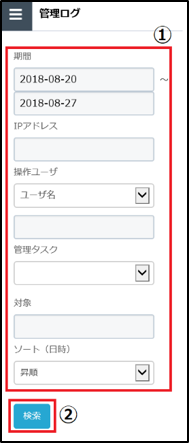
|
期間 |
出力したい期間(開始と終了)を入力する |
|
操作ユーザ名 |
ユーザ名またはログインIDを選択し、下の欄に入力する |
|
管理タスク名 |
ユーザ作成やグループ削除等、検索したいタスク名を選択 |
3.検索結果が表示されます。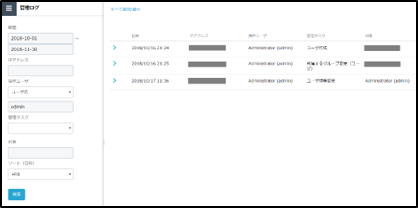
4.検索結果の > をクリックすると、詳細を確認することができます。
操作内容 : ユーザ作成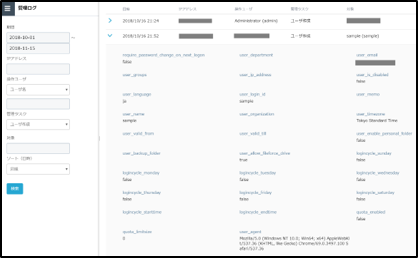
クォータ
クォータの設定後の容量確認方法について説明します。
管理コンソール - フォルダにてクォータ制限値を設定したフォルダの使用状況を確認することが可能です。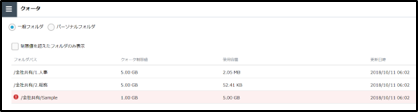
【制限値を超えたフォルダのみ表示】をクリックすると、制限値を超えたフォルダの情報のみ表示されます。